OpenOffice.org Writer 3.2
6. TABULĒŠANA UN TABULĒŠANAS PIETURA
6.3. Tabulēšanas pieturu veidi un iestatīšana
5.3.1.Tabulēšanas pieturu veidi
Noklusējuma tabulēšanas pieturas mērjoslā izvietotas vienmērīgi, tabulēšanas soļa atstatumā viena no otras, un ne vienmēr ir ērtas lietošanai, tāpēc tiek dota iespēja izmantot četras dažādas individuālās tabulēšanas pieturzīmes. Tiklīdz rindkopai vai atlasītai rindkopu grupai tiek iestatīta kāda individuālā tabulēšanas pietura, visas noklusējuma tabulēšanas pieturas pirms šās individuālās pieturas tiek dzēstas, bet aiz tās – saglabātas.
Tabulēšanas pieturu izvēles poga atrodas horizontālās mērjoslas kreisajā galā un, izpildot peles klikšķus uz šīs pogas, cikliski pēc kārtas kļūst redzami visi tabulēšanas pieturu veidi:
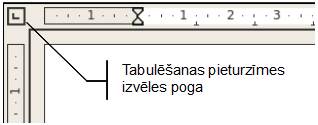
Piemēram:
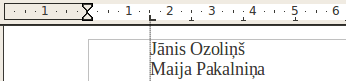
![]() Left – teksts izlīdzināts pēc kreisās malas 1,5 cm attālumā:
Left – teksts izlīdzināts pēc kreisās malas 1,5 cm attālumā:
![]() Centred – teksts centrēts 2,75 cm attālumā:
Centred – teksts centrēts 2,75 cm attālumā:
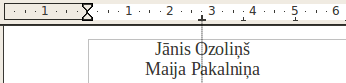
![]() Right – tekstu izlīdzināts pēc labās malas 4,5 cm attālumā:
Right – tekstu izlīdzināts pēc labās malas 4,5 cm attālumā:
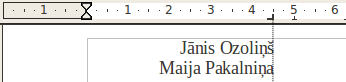
![]() Decimal – skaitļi izlīdzināti pēc decimālās zīmes 3,25 cm attālumā:
Decimal – skaitļi izlīdzināti pēc decimālās zīmes 3,25 cm attālumā:
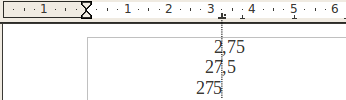
5.3.2.Tabulēšanas pieturu iestatīšana
Tabulēšanas pieturas iestata rindkopai, kurā atrodas teksta kursors, vai atlasītajām rindkopām.
Kad iestatītas tabulēšanas pieturas, taustiņa Tab piespiešana pārvieto teksta kursoru līdz nākamai tuvākajai tabulēšanas pieturai.
Tabulēšanas pieturu iestatīšanu var veikt divos veidos:
- izmantojot mērjoslu;
- izmantojot dialoglodziņu Tabs.
5.3.3.Tabulēšanas pieturu iestatīšana, izmantojot mērjoslu
Lai mērjoslā iestatītu tabulēšanas pieturas:
- ar tabulēšanas pieturu izvēles pogu izvēlas tabulēšanas pieturzīmi;
- ar peles klikšķi uz mērjoslas novieto izvēlēto tabulēšanas pieturzīmi.
Tabulēšanas pieturzīmi ar peli var pārvietot (pārvilkt) uz citu mērjoslas vietu:
- uz jau esošās tabulēšanas pieturas novietojot kursoru;
- turot piespiestu peles kreiso pogu, pārvietojot tabulēšanas pieturu.
Nevajadzīgu tabulēšanas pieturzīmi noņem, ar peli “saķerot” un novelkot to uz leju.
5.3.4.Tabulēšanas pieturu iestatīšana, izmantojot rindkopas dialoglodziņu
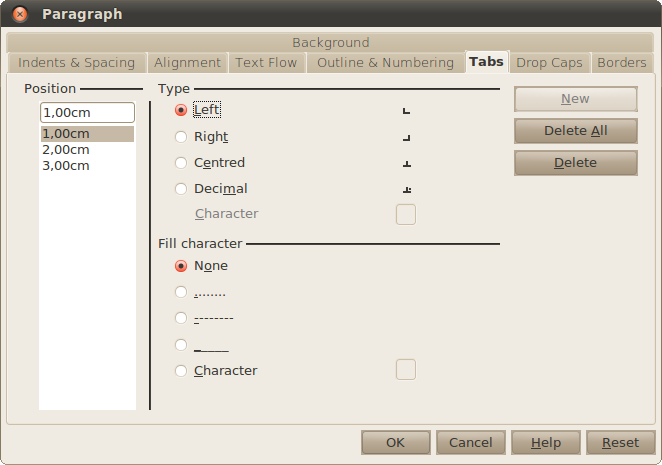
Izvēlnē izvēlas Format / Paragraph cilni Tabs:
Position sadaļā ir saraksts ar visām tabulācijas pieturām un to attālums no lapas kreisās puses. Lai rediģētu kādu no jau esošajām tabulācijas pieturām, uz tās izpilda klikšķi. Lai pievienotu tabulēšanas pieturu, Position saraksta augšpusē ieraksta tās novietojumu un piespiež pogu New.
Grupā Type izvēlas tabulēšanas pieturas veidu. Ja izvēlas Decimal tabulēšanu, tad laukā Character norāda, ar kuru rakstzīmi atdala skaitļu veselo daļu. Latviešu valodā tas ir komats (,), bet angļu valodā tas parasti ir punkts (.).
Grupā Fill character norāda tukšās vietas aizpildītāju līdz atlasītajai tabulēšanas pieturai (to lieto, piemēram, satura rādītājos).
Lai izņemtu tabulēšanas pieturu, to atlasa sarakstā Position un piespiež pogu Delete.
Ja nepieciešams noņemt visas iestatītās tabulēšanas pieturas, izmanto pogu Delete All, kas nodzēš visas tabulēšanas pieturzīmes. Tabulēšanas pieturu izvēles logs kļūs tukšs.
Tabulēšanas pieturas tiek iestatītas rindkopai. Pārejot uz jaunu rindkopu ar taustiņu Enter, jaunajai rindkopai automātiski tiek iestatītas iepriekšējās rindkopas tabulēšanas pieturas. Rindkopās, kurās tabulēšanu neizmantos, ieteicams noņemt tabulēšanas pieturas, jo tās var traucēt turpmākajā darbā.